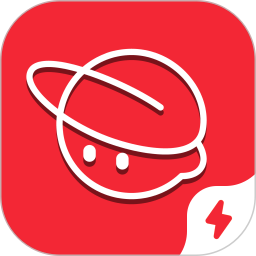雪球课堂电脑版是一个针对1-6年级小学生的数学在线学习平台,雪球课堂最新版提供全面的数学学习评估,采用互动课堂+专属老师服务模式,雪球课堂通过动画视频讲解知识点,先探索后讲解,锻炼思考能力;以关卡挑战形式进行随堂测验,检验学习成果,培养自主学习和思维能力,助力学习效果提升。
雪球课堂电脑版软件特色
1、智能报告:自动生成学习报告,快速了解学习情况。
2、动画讲解:动画视频讲解知识点,先探索后讲解,锻炼思考能力。
3、合理时长:雪球课堂电脑版课程时间设置合理,不耗尽学习兴趣。
4、关卡测验:以关卡挑战形式进行随堂测验,检验学习成果。
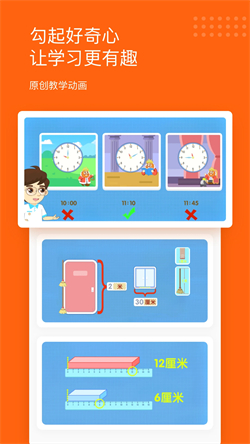

雪球课堂电脑版软件功能
1、讲解视频:动画讲解知识点,锻炼思考能力。
2、随堂测试:每课后随堂测试,多维度检查学习情况。
3、学习报告:个性化分析学习情况,助力查漏补缺。
4、剧情动画:原创教学动画引入,激发学习兴趣,让孩子爱上学。
5、关卡挑战:雪球课堂最新版探索式关卡挑战,培养自主探索能力。
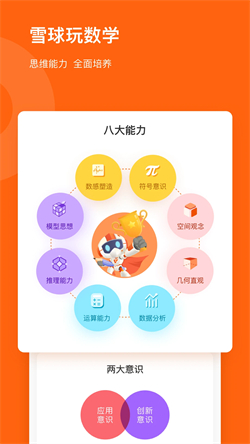
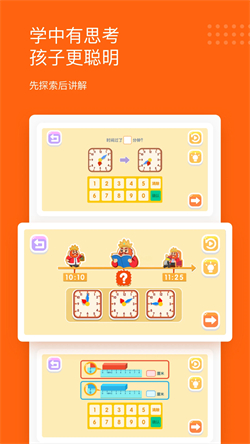
雪球课堂电脑版使用方法
雪球课堂开启护眼模式的方法如下:
1、进入我的:打开雪球课堂,点击【我的】。
2、点击设置:进入我的页面,点击【设置】。
3、开启护眼模式:在设置页面开启【护眼模式】。
安装步骤
特别说明:当前应用官方尚未出品对应的电脑版,可通过安卓模拟器运行官方正版应用apk的形式满足电脑端使用需求,以下是安装步骤:
1、首先在本站下载安装包的压缩文件,文件中包含一个安卓模拟器exe安装程序与一个当前应用的官方APK文件,先将压缩文件解压。
2、先点击安卓模拟器exe程序安装模拟器,双击“雷电模拟器.exe”文件,进入安装界面,用户可以点击“安装”选择系统默认的安装地址进行安装,也可以点击“自定义安装”自主选择安装路径,这里推荐自定义安装。
3、等待雷电模拟器安装完成,然后点击“立即启动”打开模拟器。
4、进入模拟器主界面,点击右上角图标选择“本地APK安装”按钮。
5、在弹出的窗口中,点击解压后的当前应用的APK文件,然后点击打开。
6、之后软件就会进入安装中,需要稍等片刻,软件安装完成后,就会出现在我的软件列表中,点击图标就可以双击打开使用了。





 抖音电脑版
抖音电脑版
 豆包电脑版
豆包电脑版
 鲁大师
鲁大师
 QQ浏览器
QQ浏览器
 360浏览器
360浏览器
 微信
微信
 腾讯电脑管家
腾讯电脑管家
 Microsoft Excel 2020
Microsoft Excel 2020



















































































































 搜狗浏览器
搜狗浏览器
 360软件管家
360软件管家
 腾讯视频播放器
腾讯视频播放器
 优酷客户端
优酷客户端
 爱奇艺
爱奇艺
 向日葵远程控制软件
向日葵远程控制软件
 网易云音乐
网易云音乐
 WPS Office
WPS Office
 CorelDraw X4
CorelDraw X4
 腾讯应用宝
腾讯应用宝
 百度网盘
百度网盘
 游戏加加
游戏加加
 网易MuMu12
网易MuMu12
 Origin橘子平台
Origin橘子平台
 迅雷11
迅雷11
 AutoCAD2007
AutoCAD2007
 益盟操盘手
益盟操盘手
 千牛卖家版
千牛卖家版